CLIP STUDIO PAINT에서 백업 파일을 사용하는 방법
당신은 이것을 경험한 적이 있습니까?
정전
UPS(무정전 전원 공급 장치)가 없는 경우
전원이 다시 들어오면 작업 중이던 파일이
손상되었습니다!
좋은 점 CLIP STUDIO PAINT에는 백업 폴더가 있습니다. 당신은 어디를 봐야하는지 알아야합니다
소개
어떤 결함이나 정전으로 인해 작업 시간이 고갈되고,
그리고 당신은 당신이 일하면서 잃어버린 시간을 결코 회복할 수 없다고 생각했습니다.
너의 좌절, 분노, 증오를 느낄 수 있어
CLIP STUDIO PAINT 개발자는 쉽고 간편하게 아티스트를 혁신하고 있습니다.
이러한 좌절에 대한 몇 가지 해결 방법을 제공합니다.
감사합니다, Celsys
프로세스
정기적으로 Windows 10에서 다음 위치에서 백업 파일을 찾을 수 있습니다.
서류
CELSYS_KO
CLIPStudioPaint 데이터
그런 다음 DocumentBackup 및 InitialBackup
그러나 가장 최근의 백업 파일과 백업의 시간 관련 저장 파일을 찾을 수 있는 또 다른 폴더가 있습니다.
프로세스 II
첫 번째
OS 창이 설치된 드라이브로 이동합니다. 내 경우에는 C 드라이브입니다.
그런 다음 사용자로 이동하십시오.
그런 다음 사용자 프로필 이름
그런 다음 앱 데이터
그럼 로밍
그런 다음 CELSYSUserData
그럼 셀시스로
그런 다음 CLIPStudioPaintData
이제 DocumentBackup에서 백업 파일 저장을 볼 수 있습니다.
하루 중 최근에 저장한 다른 버전이 있습니다.
InitialBackup 폴더에서 일부 백업 파일을 볼 수도 있습니다.
백업 파일을 주신 하나님께 감사드립니다!
결론
내용에 대해 질문이 있는 경우 아래에 댓글을 달 수 있습니다.




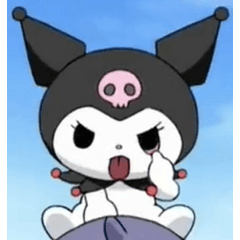



















댓글